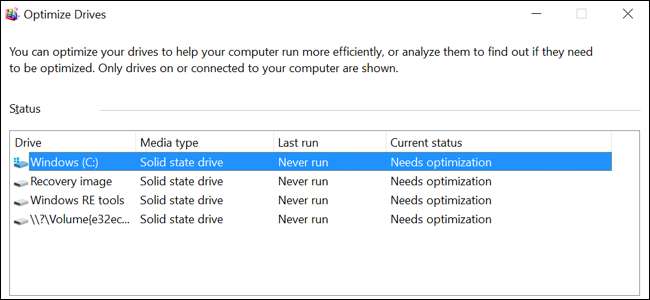
Windows 7 a vyšší jsou nastaveny tak, aby na jednotkách SSD automaticky povolily TRIM. Nemusíte si dělat starosti s povolením funkce TRIM sami. Ale pokud chcete znovu zkontrolovat, zda Windows povolil TRIM, můžete.
Když je povolena funkce TRIM, systém Windows pošle pokyn na vaši jednotku SSD při každém odstranění souboru. Jednotka SSD pak může automaticky vymazat obsah daného souboru. To je důležité pro udržení rychlého výkonu disku SSD.
Jak zkontrolovat, zda je povolena funkce TRIM
Budete to muset zkontrolovat v okně příkazového řádku správce. Chcete-li otevřít okno příkazového řádku správce ve Windows 10 nebo 8.1, klikněte pravým tlačítkem na tlačítko Start a vyberte možnost „Příkazový řádek (správce)“.
Ve Windows 7 otevřete nabídku Start, vyhledejte „Příkazový řádek“, klepněte pravým tlačítkem na zástupce „Příkazový řádek“ a vyberte „Spustit jako správce“.

V okně příkazového řádku spusťte následující příkaz:
dotaz na chování fsutil DisableDeleteNotify
Uvidíte jeden ze dvou výsledků. Pokud vidíte
DisableDeleteNotify = 0
, TRIM je povolen. Všechno je dobré a nemusíte si s tím dělat starosti. (To je na první pohled trochu matoucí - s hodnotou 0 je možnost DisableDeleteNotify deaktivována. To je dvojitý zápor, což znamená, že je povolena funkce „DeleteNotify“, známá také jako TRIM.)
Pokud vidíte
DisableDeleteNotify = 1
, TRIM je deaktivován. To je problém, pokud máte SSD.
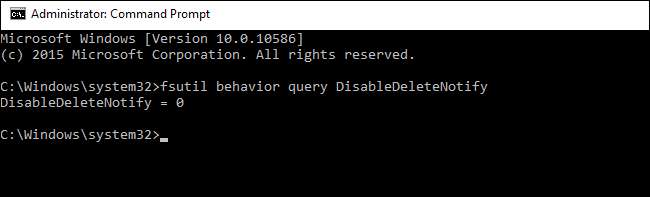
Jak povolit TRIM
Windows by měl automaticky povolit TRIM, pokud máte moderní verzi systému Windows s moderní jednotkou SSD. Pokud je TRIM zakázán, je možné, že Windows ví něco, co vy ne, a TRIM by neměl být pro jednotku povolen. Možná je to velmi starý disk SSD. Je však také možné, že by měl být TRIM skutečně povolen, ale něco se pokazilo v procesu automatické detekce.
Pokud TRIM není povolen a chcete jej povolit, můžete to provést násilně spuštěním následujícího příkazu v okně příkazového řádku správce:
fsutil behavior set DisableDeleteNotify 0
(Pokud chcete TRIM z nějakého důvodu později deaktivovat, spusťte výše uvedený příkaz pomocí a
1
místo
0
.)
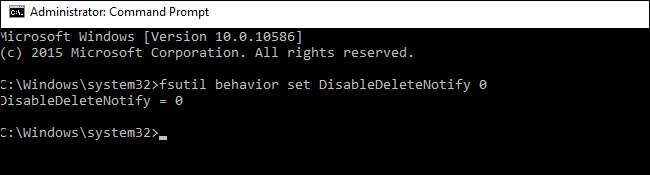
Jak zkontrolovat, zda v systému Windows běží plán podle plánu
Ve Windows 8 a 10 Windows automaticky optimalizuje disky SSD podle plánu spuštěním operace „retrim“. To je nezbytné, protože pokud je na jednotku odesláno více požadavků TRIM najednou, mohou se požadavky sestavit ve frontě a poté zahodit. Windows pravidelně provádí „retrim“ optimalizace, které zajišťují, že všechny požadavky TRIM odeslané na jednotku jsou ve skutečnosti zpracovány. Můžeš přečtěte si o tom více na blogu zaměstnance Microsoftu Scotta Hanselmana.
Funkce „retrim“ je zahrnuta pouze ve Windows 8 a 10, takže uživatelé Windows 7 si s tím nemusí dělat starosti.
Chcete-li zkontrolovat, že Windows provádí optimalizaci retrim podle plánu, otevřete aplikaci Optimize Drives. Otevřete nabídku Start, vyhledejte „Optimalizovat disky“ a klikněte na zástupce „Defragmentovat a optimalizovat disky“.
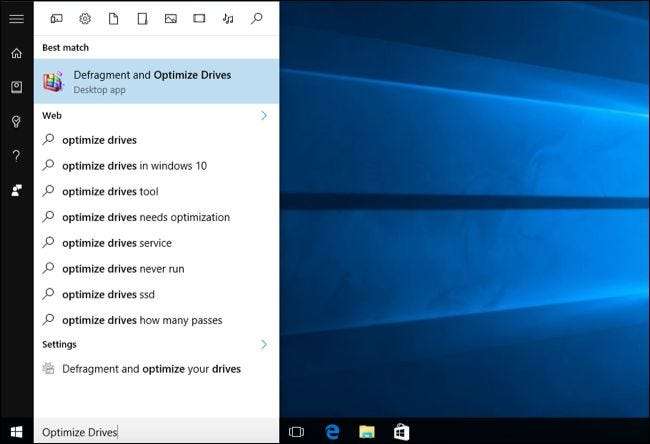
Klikněte na tlačítko „Změnit nastavení“ a ujistěte se, že je povoleno „Spustit podle plánu (doporučeno)“. Ve výchozím nastavení bude Windows spouštět optimalizaci retrim v týdenním plánu.
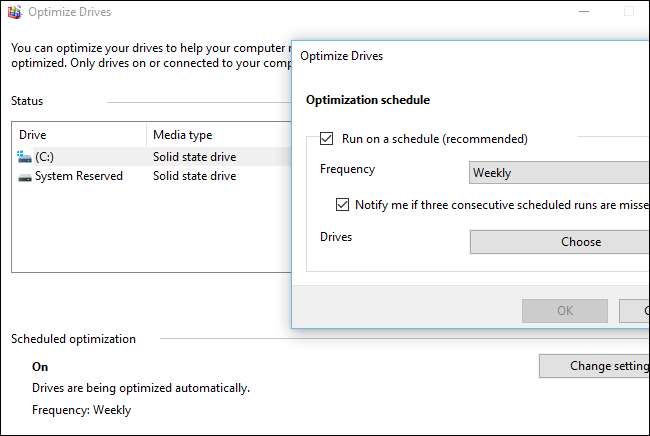
Opět to není něco, čeho byste se měli bát. Pokud má váš počítač SSD, měl by Windows automaticky povolit TRIM a povolit optimalizaci disku s retrim podle plánu. Tyto možnosti by měly být ve výchozím nastavení povoleny. Ale stojí za to se rychle podívat, abyste se ujistili, že vše funguje správně.







